Diskpart ist ein in Windows integriertes Werkzeug, das primär für die Verwaltung von in den Computer eingesetzten Datenträgern verwendet wird. Es erlaubt auch das Bereinigen oder Formatieren von Speichermedien wie USB-Sticks oder Festplatten. Während Nutzer üblicherweise Speichergeräte über den Windows Explorer formatieren, kann es dabei zu Fehlern kommen. In solchen Fällen versuchen Anwender, das Problem durch die Formatierung mit dem Diskpart-Befehl zu lösen. Diskpart ist ein Befehl für die Kommandozeile und ein sehr leistungsfähiges Tool zur Formatierung von Speicherlaufwerken. Jedoch können auch bei der Verwendung von Diskpart Probleme auftreten, zum Beispiel bei der Formatierung eines USB-Sticks. Es existieren viele verschiedene Fehlertypen im Zusammenhang mit Diskpart. In diesem Artikel gehen wir auf diese Fehler und ihre Lösungen ein, inklusive des Diskpart Error Levels. Lass uns beginnen.
Behebung von Fehlern beim Formatieren eines USB-Sticks
Bevor wir zu den einzelnen Fehlerbehebungsmethoden übergehen, werfen wir einen Blick auf die möglichen Ursachen für Fehler bei der Formatierung eines USB-Sticks:
- USB-Stick ist gesperrt
- USB-Gerät ist beschädigt
- USB-Stick ist schreibgeschützt
- Systemdateien befinden sich auf dem USB-Stick
- Virus auf dem USB-Laufwerk
- Fehlerhafte Sektoren auf dem USB-Stick
- Festplattentreiber ist beschädigt
Im Folgenden werden Methoden zur Behebung des Diskpart-Fehlerlevels bei der Formatierung eines USB-Sticks aufgeführt:
Methode 1: Gerät neu verbinden
Wenn das USB-Gerät oder Speicherlaufwerk nicht korrekt angeschlossen ist, können Probleme mit Diskpart auftreten. Dies lässt sich oft durch ein erneutes Anschließen des Geräts beheben. Entfernen Sie das Gerät vom Computer und verbinden Sie es erneut. Achten Sie darauf, dass Sie als Administrator angemeldet sind, und prüfen Sie, ob das Problem weiterhin besteht.
Methode 2: USB auf interne Fehler überprüfen
Windows bietet ein eigenes Fehlerüberprüfungsprogramm an. Führen Sie diese Überprüfung aus, um festzustellen, ob Windows Fehler auf dem USB-Stick findet.
1. Drücken Sie die Tasten Windows + E gleichzeitig, um den Datei-Explorer zu öffnen.
2. Öffnen Sie „Dieser PC“, klicken Sie mit der rechten Maustaste auf das USB-Laufwerk und wählen Sie „Eigenschaften“.
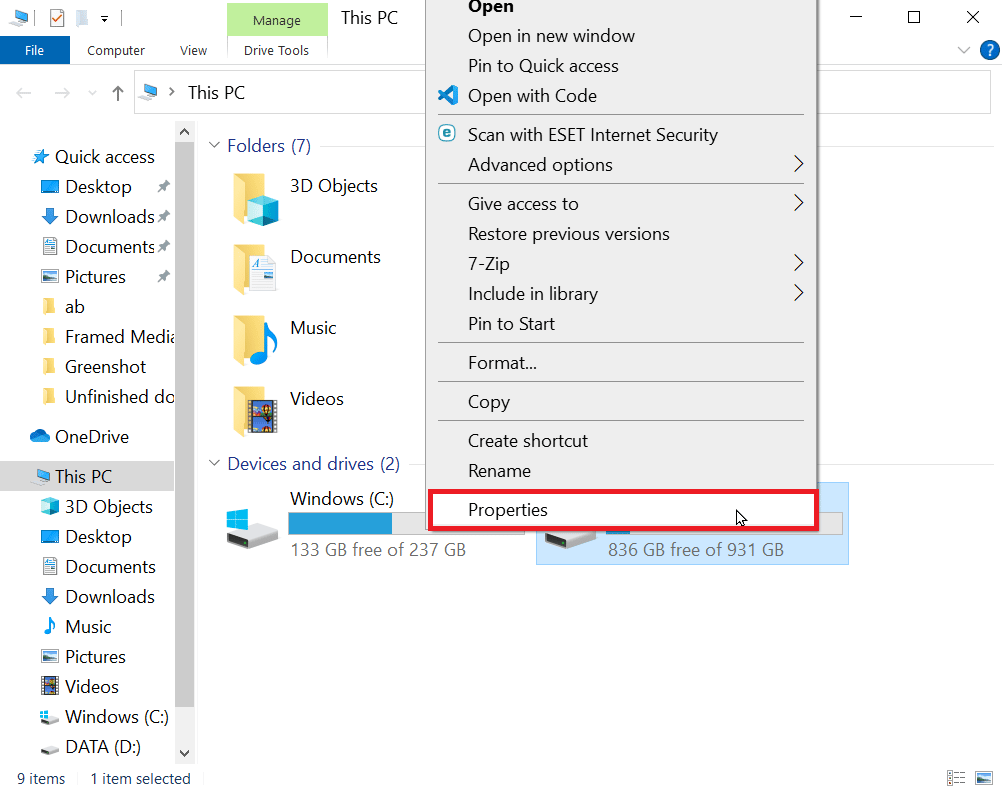
3. Wechseln Sie zur Registerkarte „Tools“ und klicken Sie auf „Prüfen“, um das Laufwerk auf mögliche Fehler zu untersuchen.
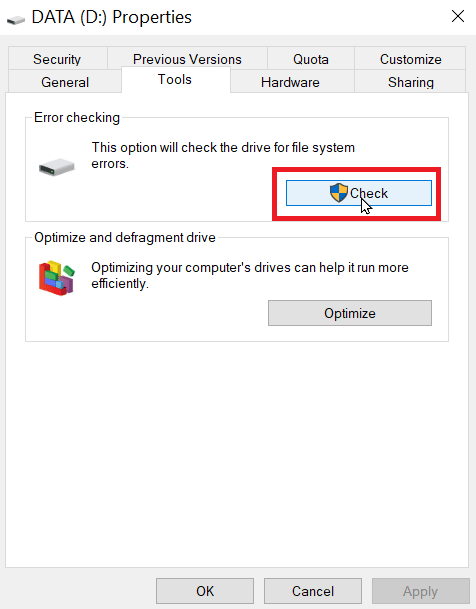
Methode 3: Malware-Scan durchführen
Manchmal kann ein Virusproblem Fehler bei der Formatierung eines Flash-Laufwerks verursachen. Ein Virenscan kann hier Abhilfe schaffen. Wir empfehlen, Ihren Computer zu scannen, wie in unserer Anleitung zum Virenscan beschrieben.
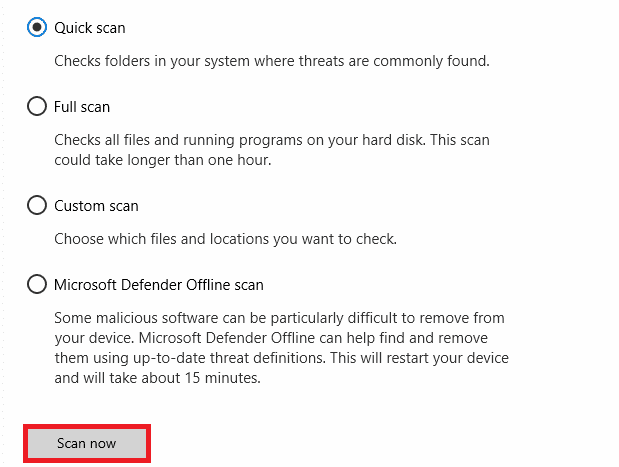
Methode 4: Treiber aktualisieren
Ein beschädigter oder falscher Festplattentreiber kann Probleme verursachen. Auch wenn Diskpart korrekt verwendet wird, kann ein falscher Treiber zu Fehlern führen. Um den Diskpart-Fehlerlevel zu beheben, lesen Sie unsere Anleitung zur Aktualisierung von Treibern auf einem Windows 10-PC.
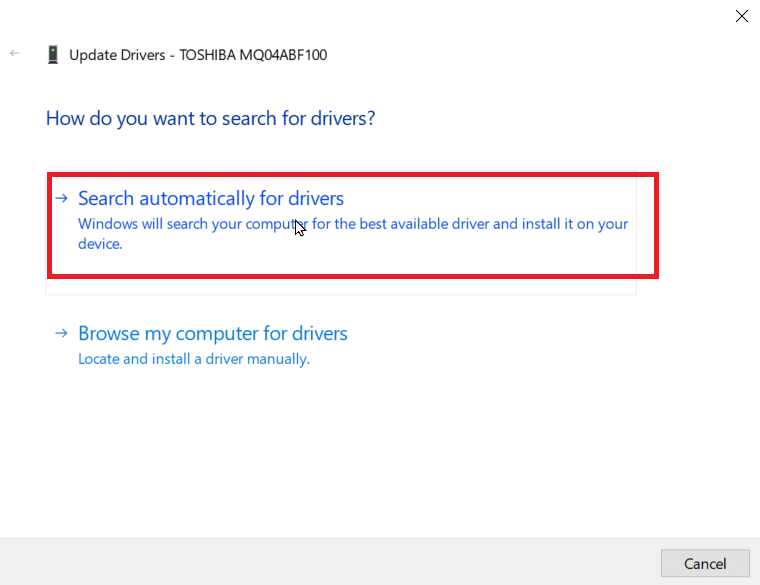
Methode 5: Chkdsk-Scan ausführen
Sektoren sind die kleinsten Einheiten für die Datenspeicherung auf einem USB-Stick oder einer Festplatte. Manchmal werden Dateien in zufälligen Sektoren abgelegt, was zu Dateibeschädigungen führen kann. Beschädigte Sektoren können nicht mehr gelesen oder beschrieben werden, was den Formatierungsprozess beeinträchtigt. Lesen Sie unsere Anleitung zur Fehlerüberprüfung von Festplatten mit chkdsk.
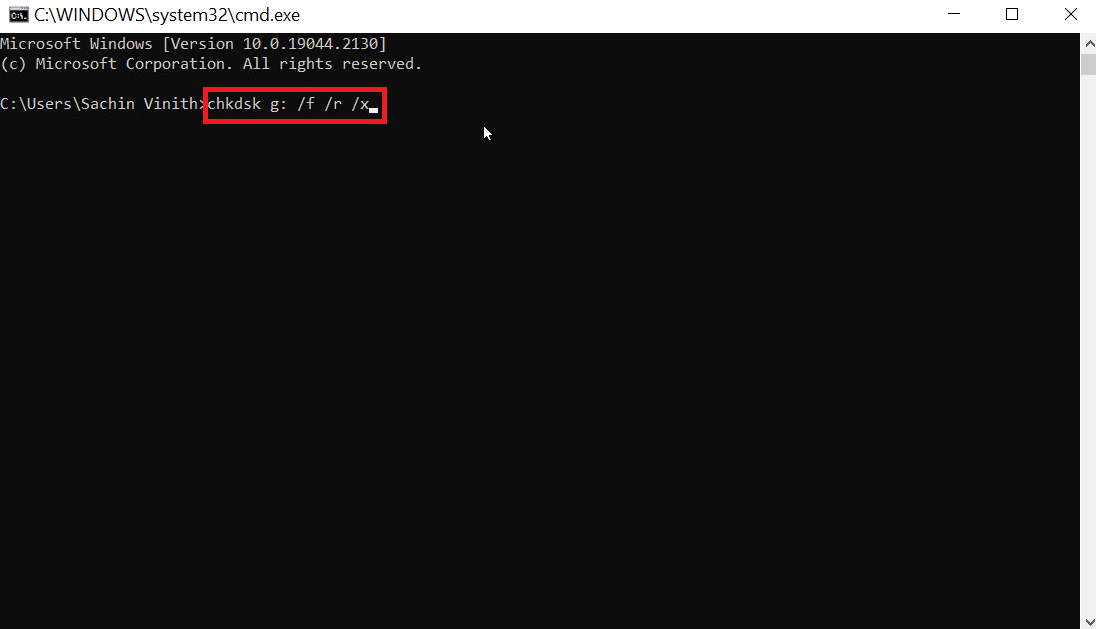
Methode 6: Systemereignisanzeige verwenden
Manchmal berichten Benutzer von einem „Zugriff verweigert“-Fehler in Diskpart. Dieser Fehler tritt meistens auf, weil das USB-Laufwerk als nicht autorisiert oder blockiert erkannt wird. Führen Sie die folgenden Schritte aus, um das Problem zu lösen.
1. Überprüfen Sie das Systemereignisprotokoll, um den Fehler zu beheben. Das Systemereignisprotokoll zeichnet alle Probleme auf, die auf dem Computer auftreten.
2. Drücken Sie die Windows-Taste, geben Sie „eventvwr“ ein und klicken Sie auf „Als Administrator ausführen“. Dies öffnet die Windows-Ereignisanzeige.
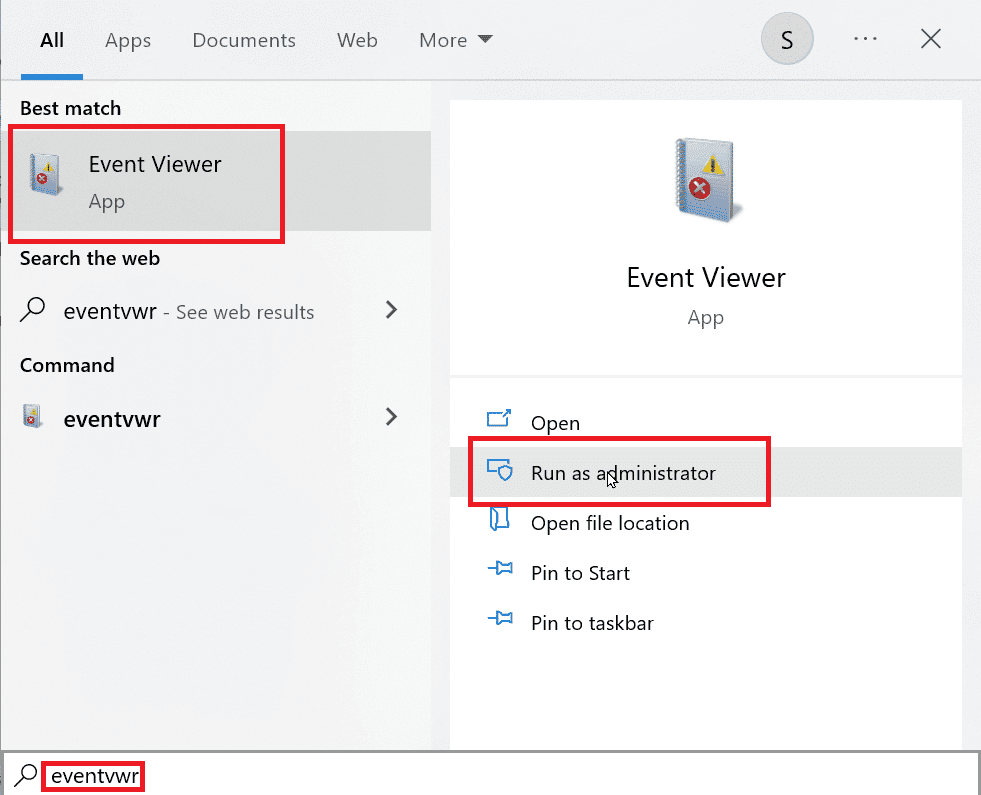
3. Klicken Sie im linken Bereich auf „Windows-Protokolle“.
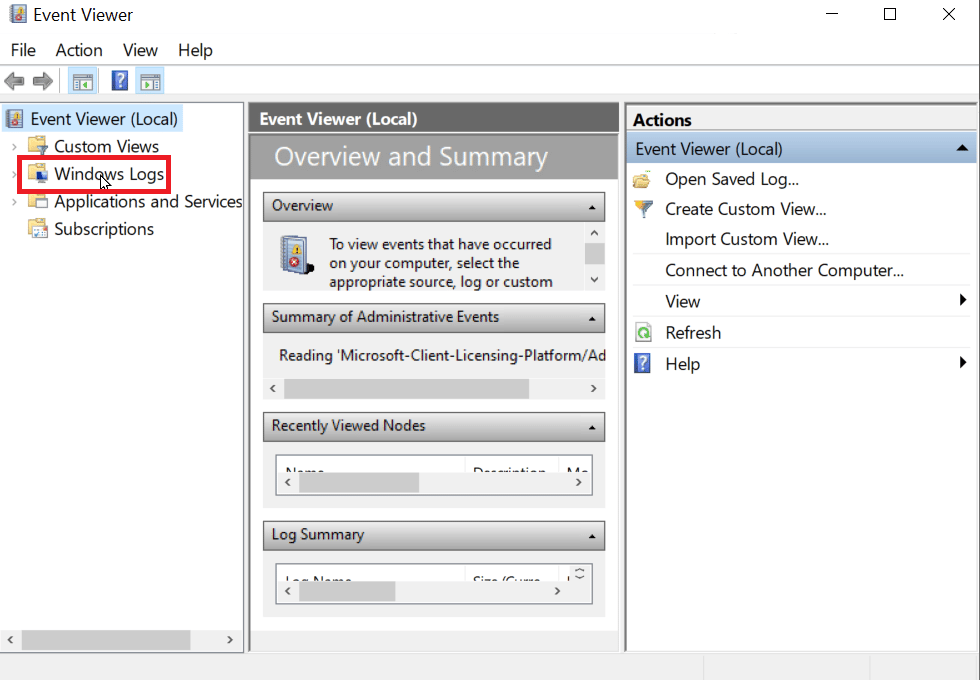
4. Klicken Sie auf „System“. Auf der rechten Seite wird eine lange Liste von Fehlern angezeigt. Doppelklicken Sie auf die neuesten Fehler mit einer roten Markierung.
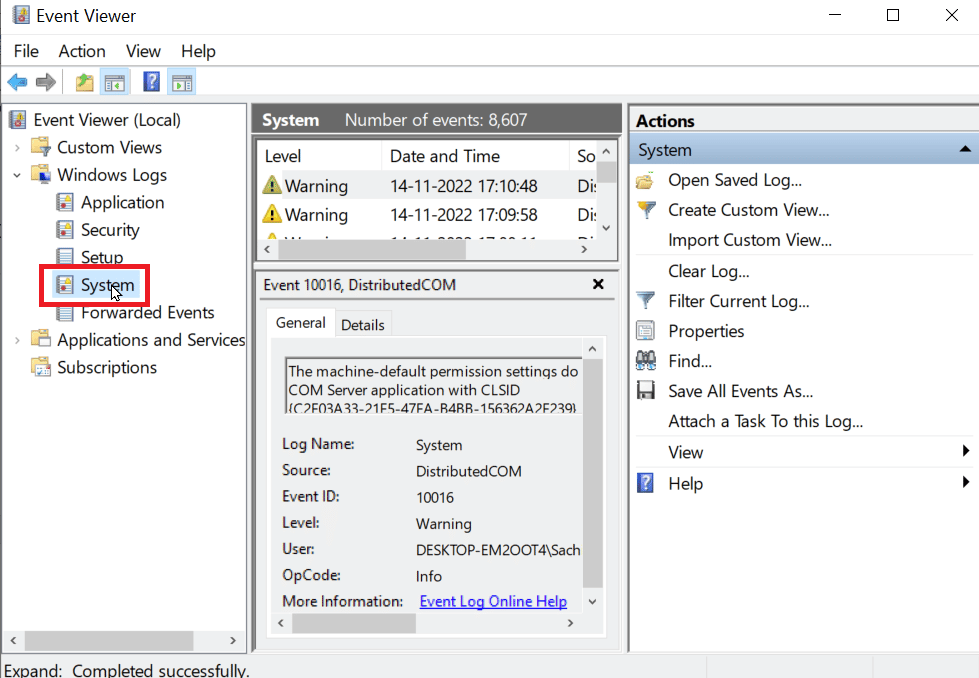
5. Klicken Sie mit der rechten Maustaste auf das Ereignis, das sich auf Ihren USB-Stick bezieht, und wählen Sie „Ereigniseigenschaften“.
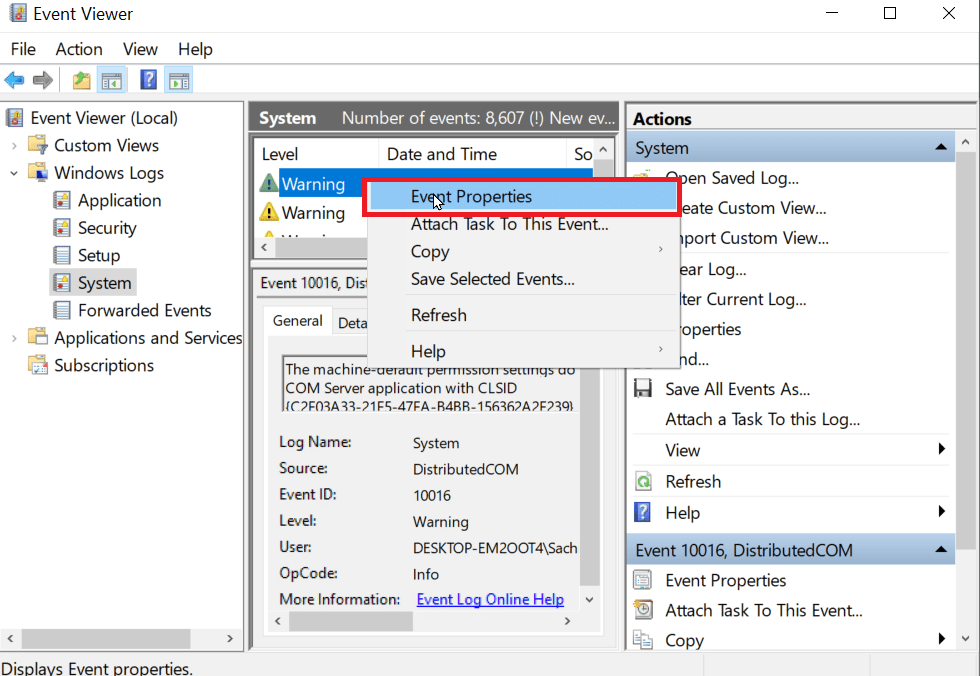
6. Hier können Sie die Details des Fehlers einsehen. Mit den Fehlerdetails lässt sich der Fehler oft leicht beheben. Meistens wird das Problem dadurch verursacht, dass Sie keine Administratorrechte haben.
7. Um dies zu beheben, lesen Sie unsere Anleitung zur Reparatur von Systemdateien.
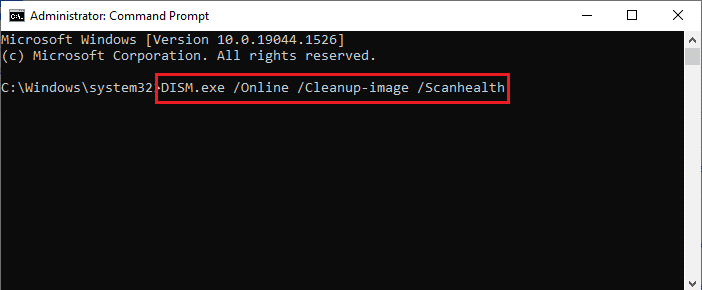
Methode 7: Sicherstellen, dass der USB-Stick nicht gesperrt ist
Wenn das Gerät richtig angeschlossen ist, sollten Sie überprüfen, ob das Laufwerk nicht gesperrt ist. Andernfalls kann ein Fehler bei der Formatierung auftreten.
1. Schließen Sie den USB-Stick erneut an und öffnen Sie den Datei-Explorer. Überprüfen Sie, ob Sie auf die Dateien des USB-Geräts zugreifen können.
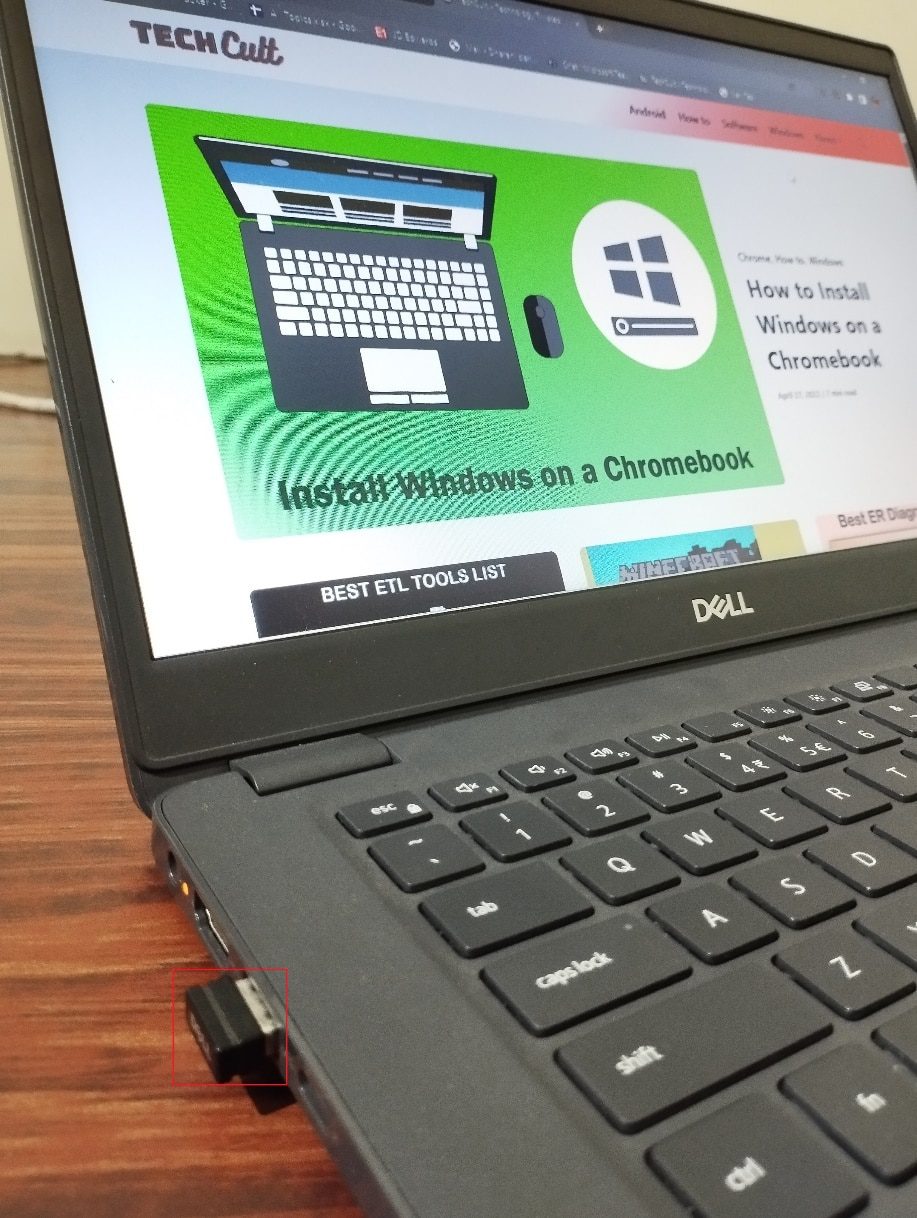
2. Greifen Sie auf die Daten des USB-Geräts zu und prüfen Sie, ob die Daten intakt und zugänglich sind.
3. Wenn der Zugriff funktioniert, können Sie das Laufwerk mit Diskpart bereinigen. Andernfalls könnte ein Fehler wie „Das Gerät wird gerade von einem anderen Programm oder einer Datei verwendet“ auftreten. Starten Sie Windows neu und versuchen Sie es erneut mit Diskpart.
Methode 8: Diskpart-Befehl ausführen
Wenn ein Speichergerät wie ein USB-Stick oder eine Festplatte schreibgeschützt ist, kann der Fehler „Das Gerät ist schreibgeschützt“ auftreten. In diesem Fall können Sie das Gerät und seine Inhalte nicht formatieren. Sie müssen den Schreibschutz aufheben, bevor Sie Diskpart verwenden können. Im Folgenden sind die Schritte zur Lösung des Diskpart Problems aufgeführt.
1. Drücken Sie die Windows-Taste, geben Sie „Eingabeaufforderung“ ein und klicken Sie auf „Als Administrator ausführen“.
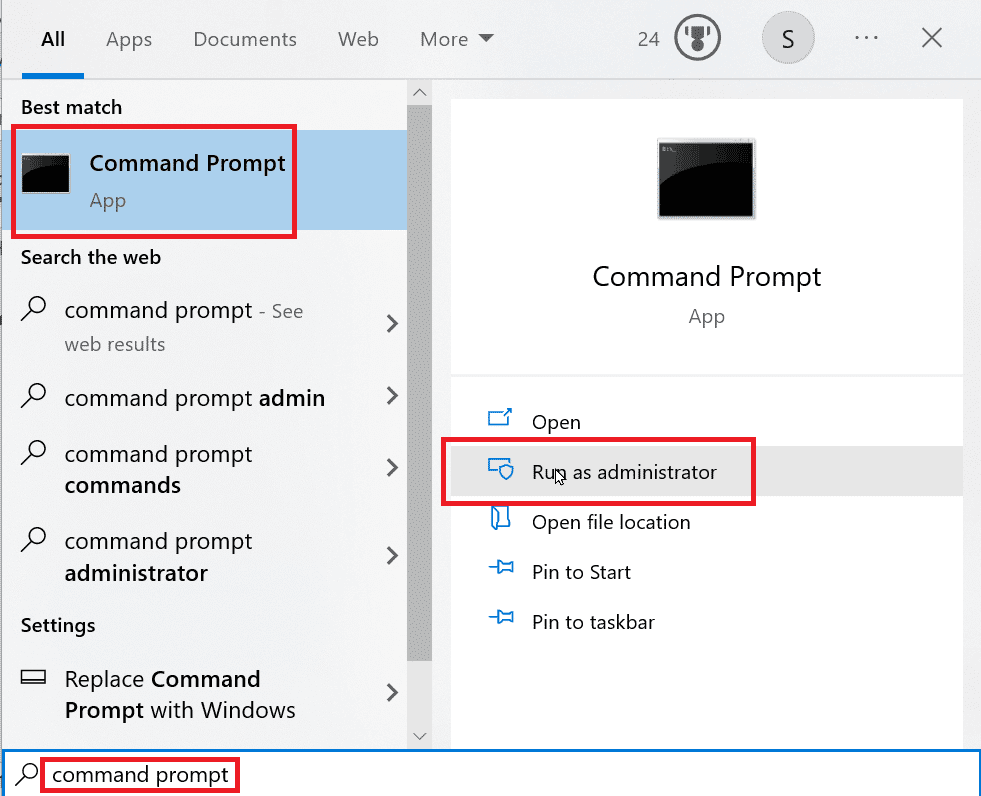
2. Geben Sie den Befehl „diskpart“ ein und drücken Sie die Eingabetaste.
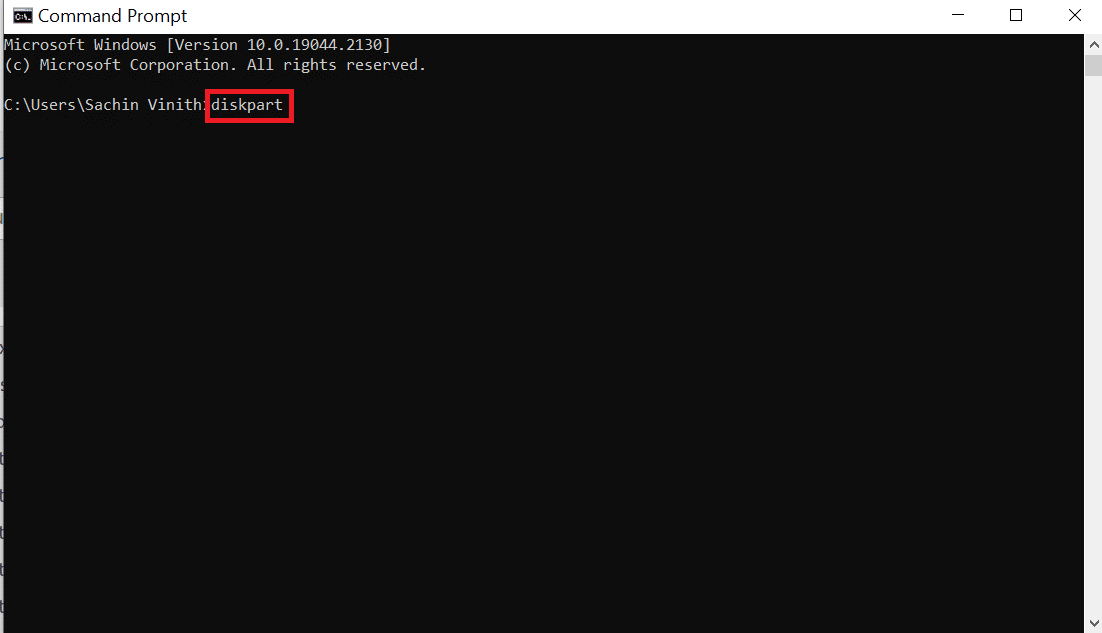
3. Geben Sie „list disk“ ein und drücken Sie die Eingabetaste. Dieser Befehl listet alle auf dem Computer vorhandenen Datenträger auf, einschließlich Wechselmedien.
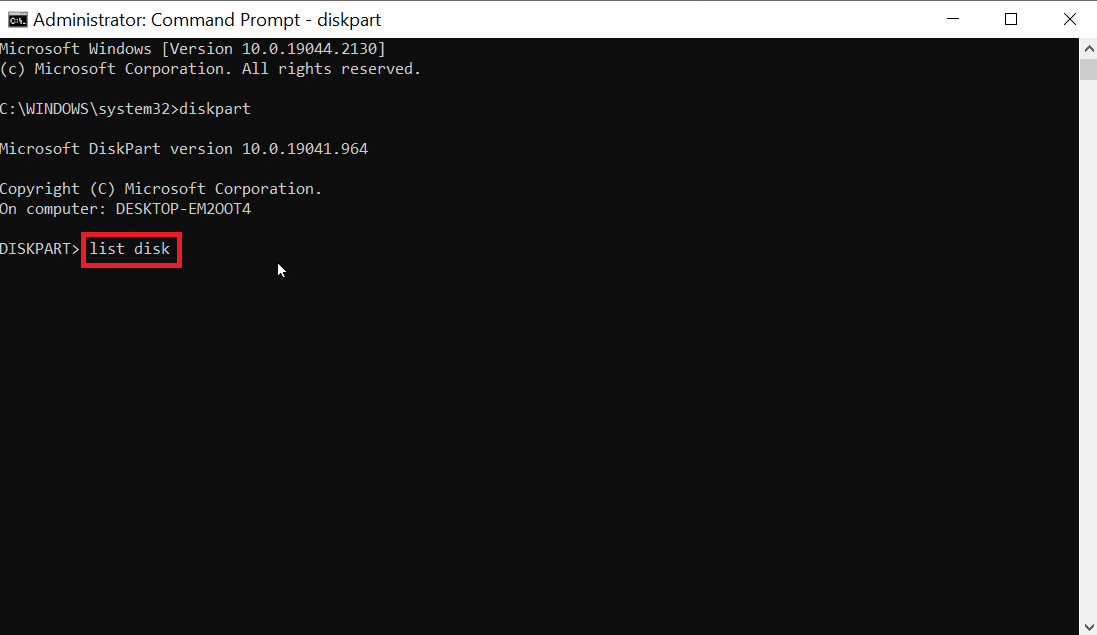
4. Geben Sie „select disk X“ ein, wobei X die Laufwerksnummer ist. Überprüfen Sie, ob das ausgewählte Laufwerk Ihr USB-Stick ist.
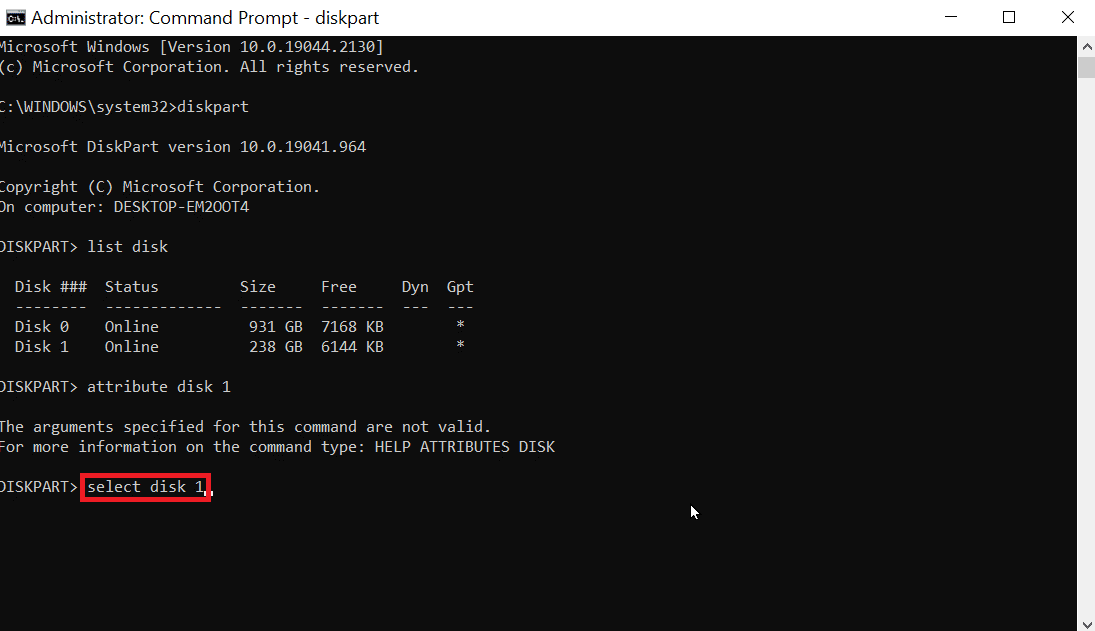
5. Um den Festplattenschutz zu überprüfen, geben Sie „attribute disk“ ein. Die Zeile „Read-only“ zeigt „Yes“ an, wenn der Schreibschutz aktiviert ist.
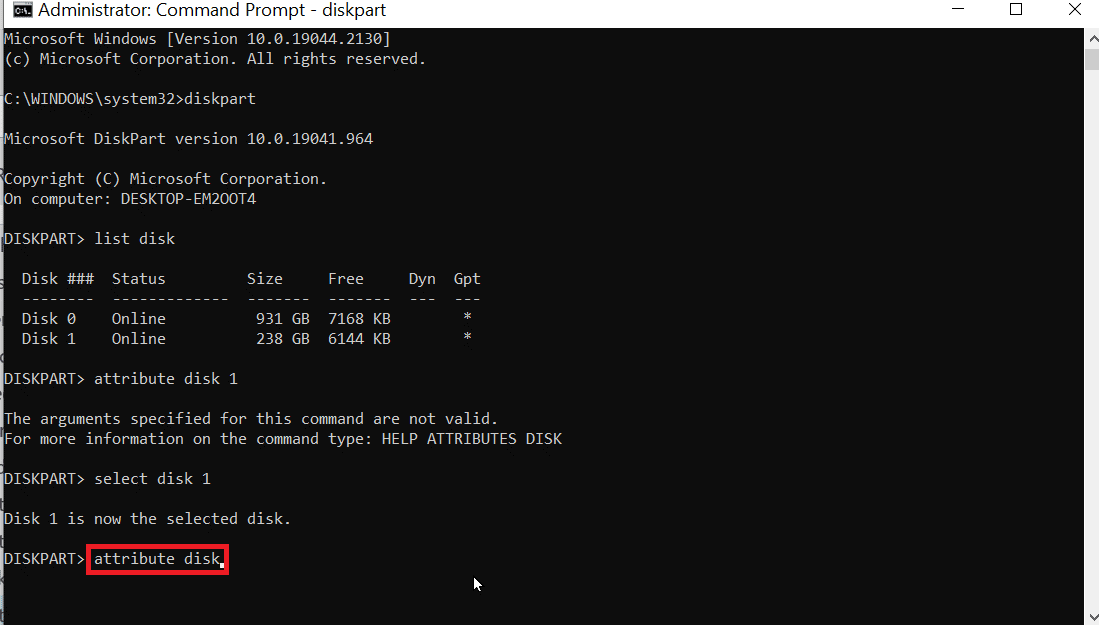
6. Geben Sie „attribute disk clear read-only“ ein und drücken Sie die Eingabetaste. Nach diesem Befehl sollten „Current Read-only state“ und „Read-only“ auf „No“ gesetzt sein.
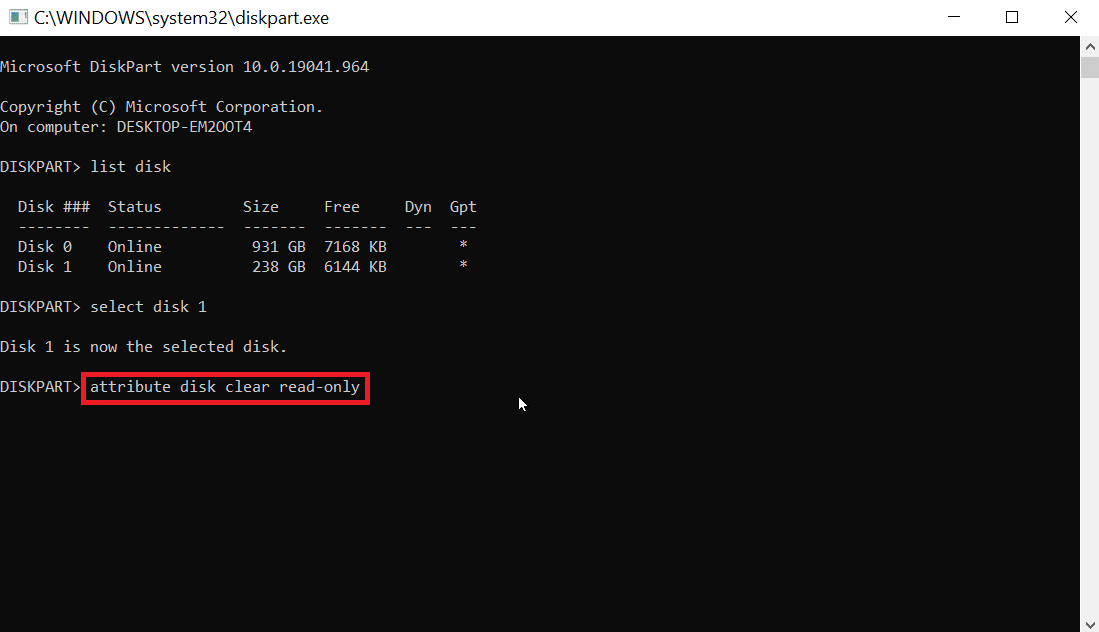
7. Versuchen Sie nach diesen Schritten erneut, den USB-Stick mit Diskpart zu formatieren und prüfen Sie, ob der Fehler behoben ist.
Methode 9: Windows-Installationsmedium zur Fehlerbehebung nutzen
Der Zugriff-verweigert-Fehler tritt oft auf, wenn die Festplatte Systemdateien enthält. Während Windows aktiv ist, können Wechselmedien mit Systemdateien nicht bereinigt werden. Daher ist es nötig, die Dateien über die Windows-Installations-CD zu entfernen. Dieser Vorgang erfolgt während des Bootvorgangs, um den Fehler zu vermeiden. Führen Sie diese Schritte aus, um den Diskpart Error Level zu lösen:
1. Legen Sie Ihre Windows-Installations-CD in das Laufwerk ein und booten Sie vom Laufwerk.
2. Um vom Laufwerk zu booten, müssen Sie die Boot-Priorität im BIOS/UEFI festlegen, sobald der Computer startet.
3. Drücken Sie beim Starten des Computers die Esc-Taste und dann die F10-Taste, um auf das BIOS/UEFI zuzugreifen.
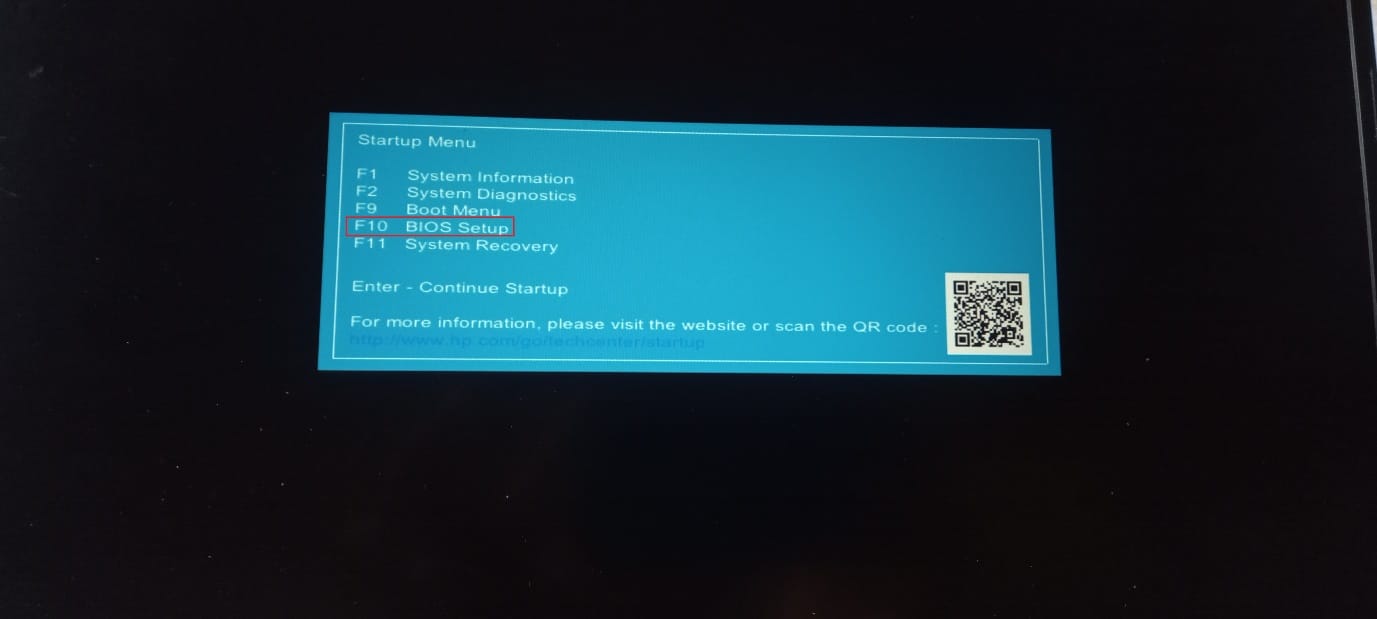
4. Navigieren Sie zu den Boot-Optionen.
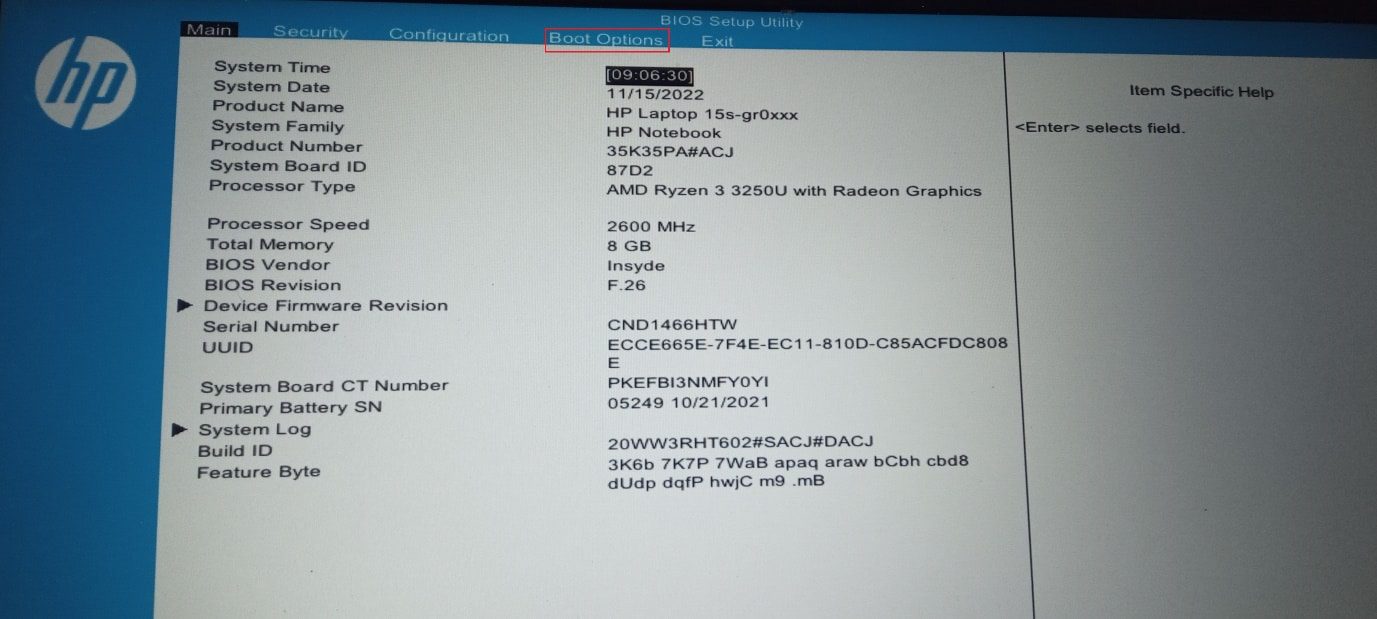
5. Unter „UEFI-Bootreihenfolge“ finden Sie eine „Hardware-Bootreihenfolge“. Verwenden Sie die Tasten F5 oder F6, um den Eintrag mit dem Namen „USB CD/DVD ROM Drive“ an den Anfang der Liste zu verschieben.
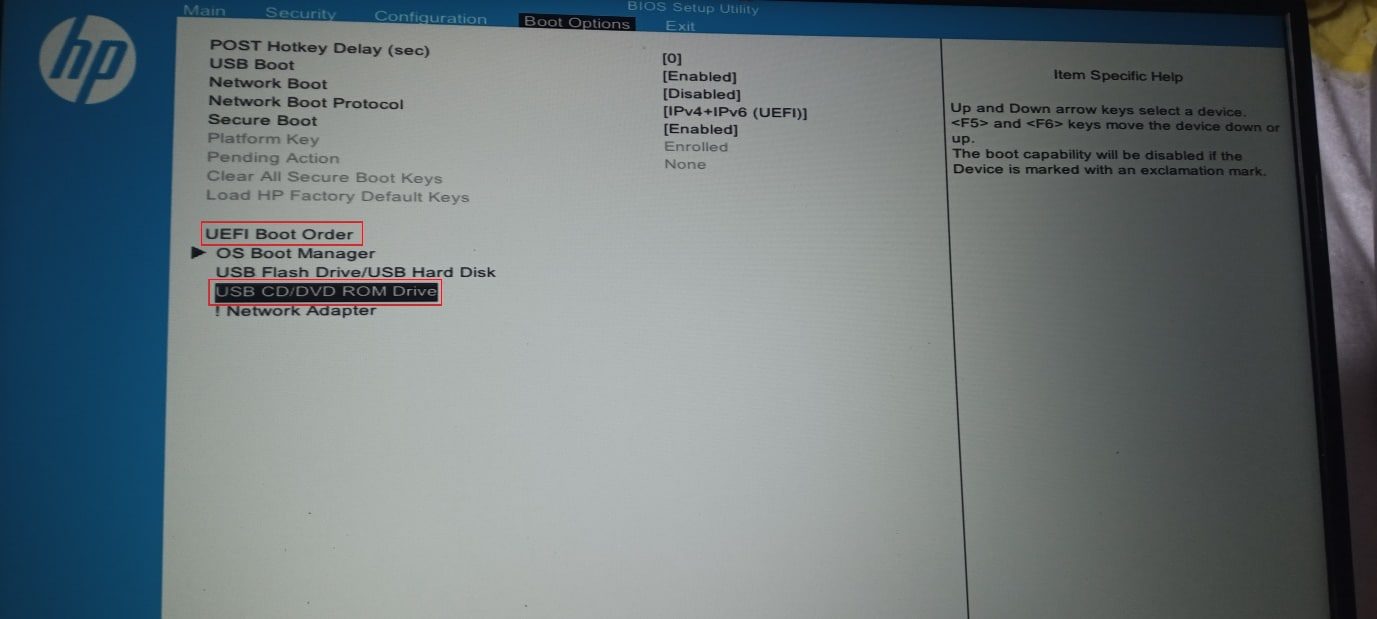
6. Wechseln Sie zur Registerkarte „Beenden“ und wählen Sie „Änderungen speichern und beenden“.
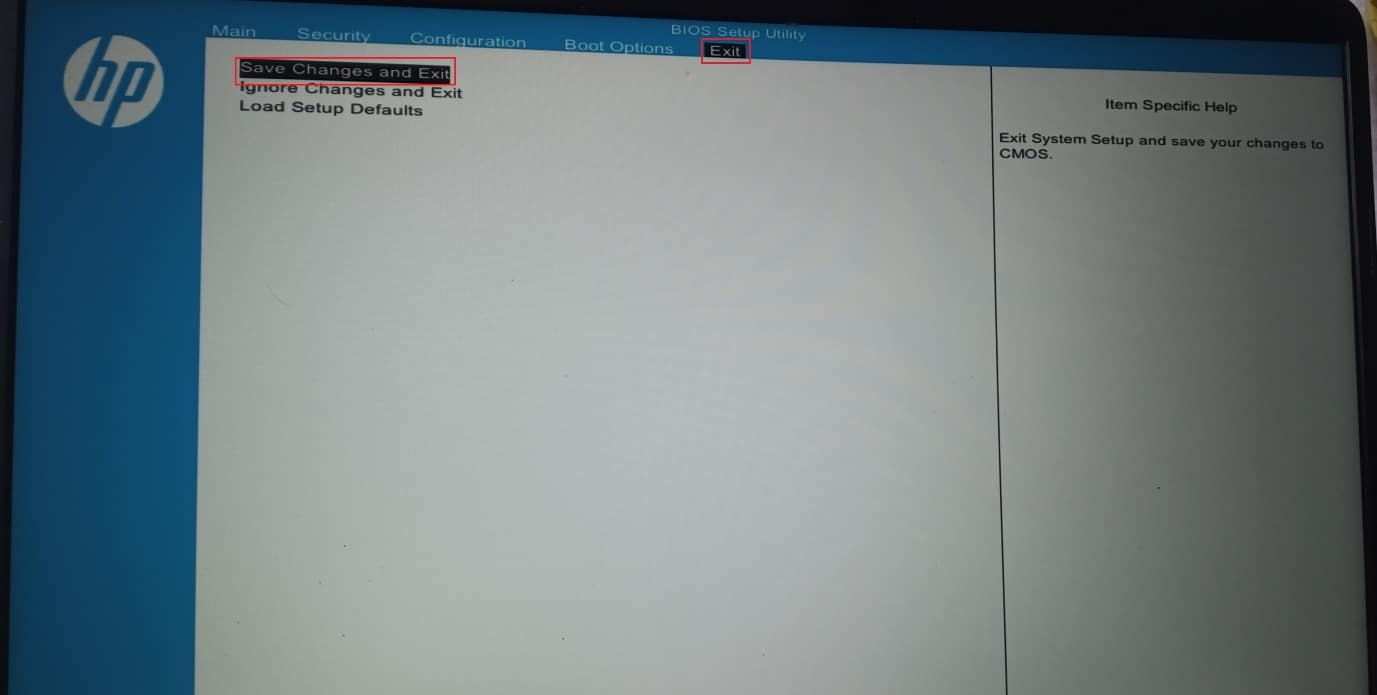
7. Ihr Computer wird nun von der Windows-Installations-CD starten.
Hinweis: Die beschriebenen Schritte wurden mit einem HP 15s (2020) Modell durchgeführt.
8. Klicken Sie während des Bootvorgangs auf „Computer reparieren“.
9. Klicken Sie auf „Problembehandlung“.
10. Klicken Sie auf „Erweiterte Optionen“ und dann auf „Eingabeaufforderung“.
11. Geben Sie nun die folgenden Diskpart-Befehle nacheinander ein und drücken Sie nach jedem Befehl die Eingabetaste:
Diskpart List Disk Select Disk (Nummer des Datenträgers) Clean all
12. Dies ist eine mögliche Lösung für das Problem bei der Formatierung des Flash-Laufwerks.
Hinweis: Seien Sie vorsichtig, bevor Sie eine Festplatte bereinigen. Überprüfen Sie die Festplatte immer zweimal, da es leicht passieren kann, dass Sie die Festplatte des PCs bereinigen, was dazu führt, dass Windows nicht startet.
Methode 10: USB-Hostcontroller neu installieren
Versuchen Sie, den USB-Hostcontroller neu zu installieren, um zu sehen, ob der Fehler bei der Formatierung des Flash-Laufwerks behoben wird.
1. Drücken Sie die Windows-Taste, geben Sie „Geräte-Manager“ ein und klicken Sie auf „Öffnen“.
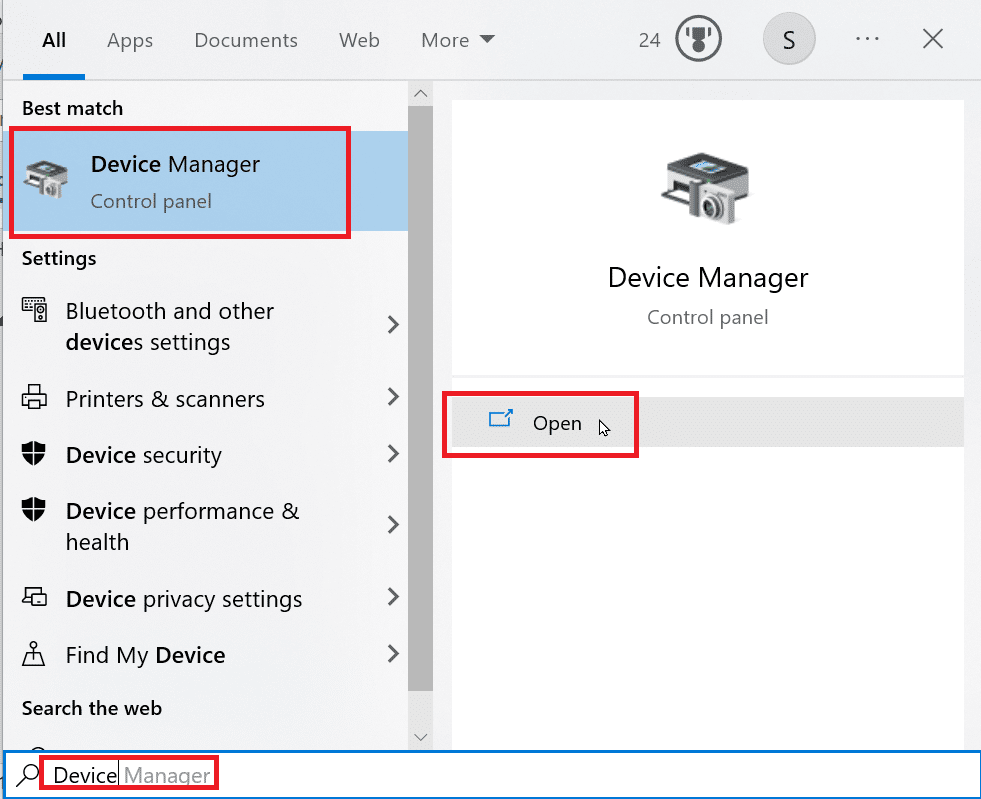
2. Doppelklicken Sie auf „USB-Controller“.
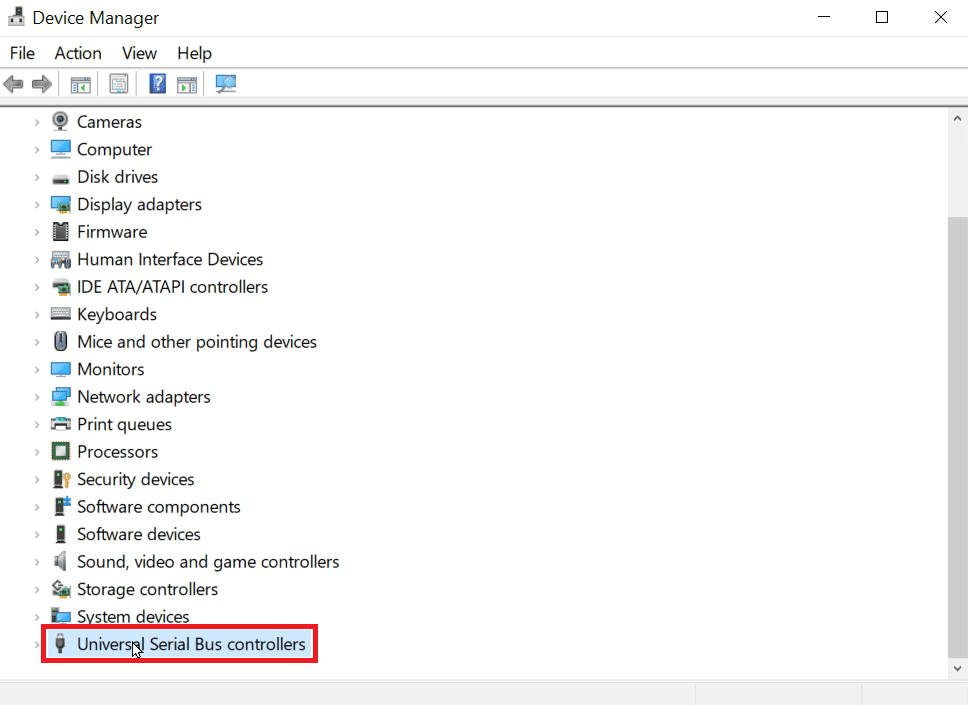
3. Klicken Sie mit der rechten Maustaste auf den Intel Controller (oder AMD Controller bei einem AMD-Prozessor) und wählen Sie „Gerät deinstallieren“.
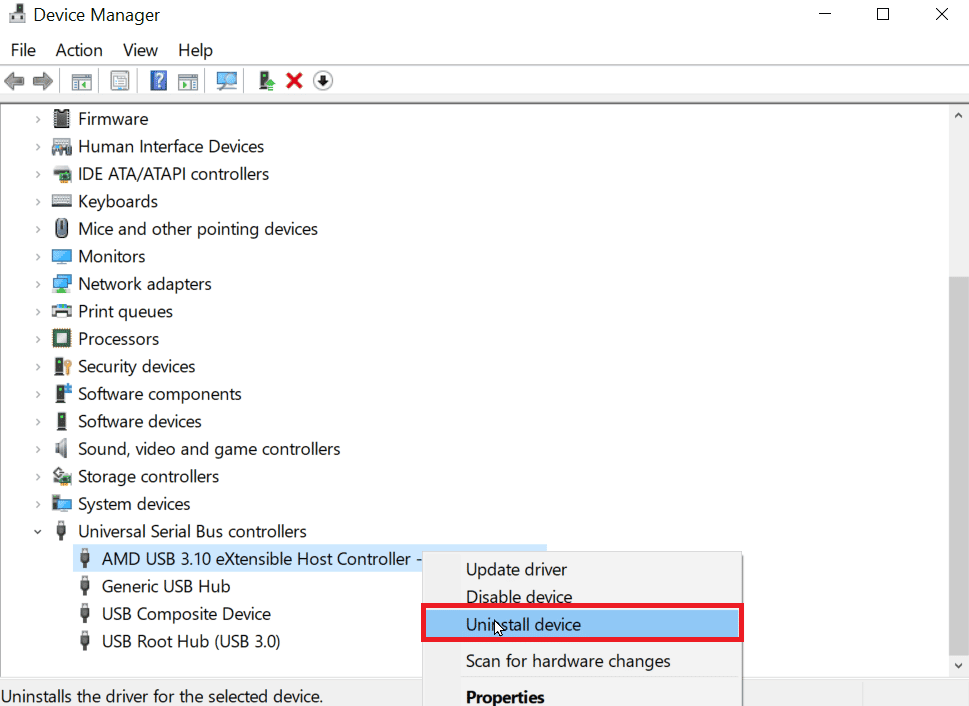
4. Starten Sie den Computer neu. Der Treiber wird beim Neustart automatisch von Windows neu installiert.
So formatieren Sie einen USB-Stick mit Diskpart
Nachdem Sie die obigen Lösungsansätze befolgt haben und den Fehler behoben wurde, sehen wir uns an, wie Sie den Diskpart-Befehl korrekt zum Formatieren eines USB-Sticks verwenden.
1. Öffnen Sie die Eingabeaufforderung über die Windows-Suchleiste.
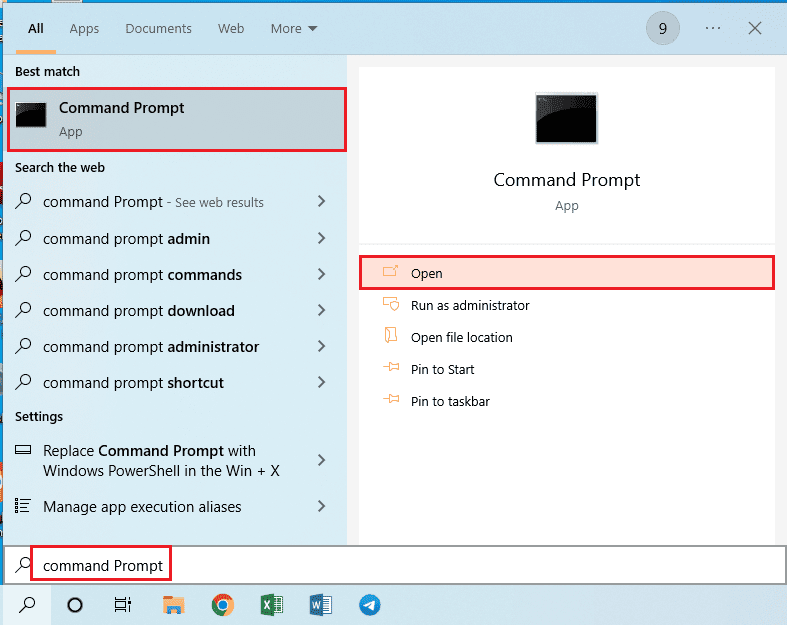
2. Geben Sie den Befehl „diskpart“ ein und drücken Sie die Eingabetaste.
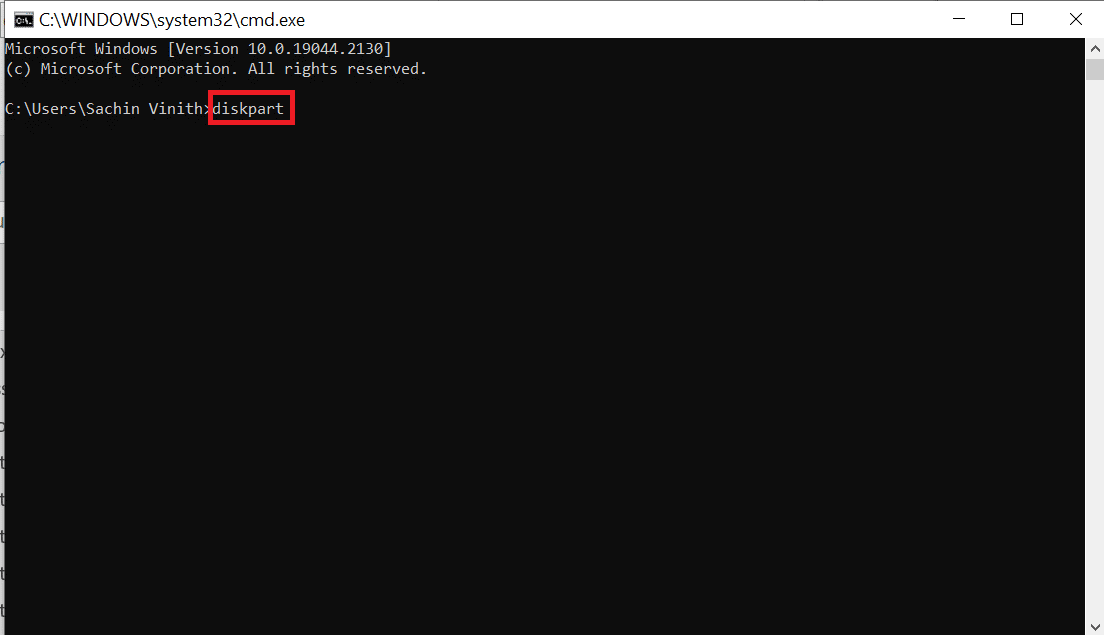
3. Geben Sie „list disk“ ein und drücken Sie die Eingabetaste. Dies zeigt die auf dem Computer vorhandenen Datenträger an.
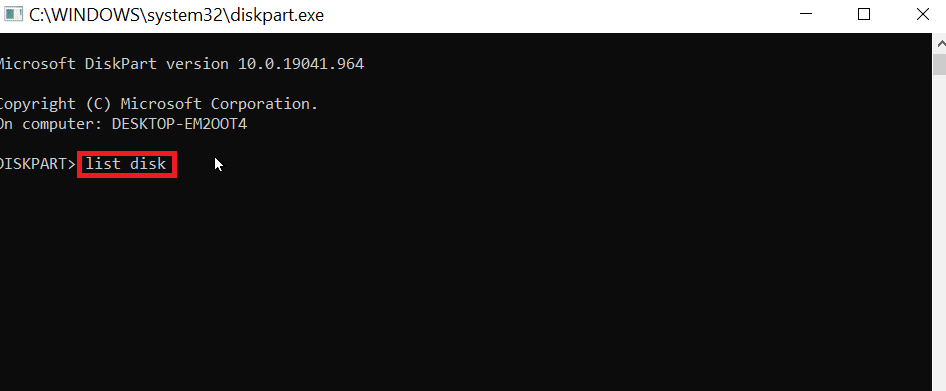
4. Geben Sie den Befehl „select disk (Nummer der Festplatte)“ ein, um die Festplatte auszuwählen.
Hinweis: Die Datenträgernummer ist Ihre Datenträgernummer. Vergewissern Sie sich, dass die Datenträgernummer mit Ihrem USB-Stick übereinstimmt.
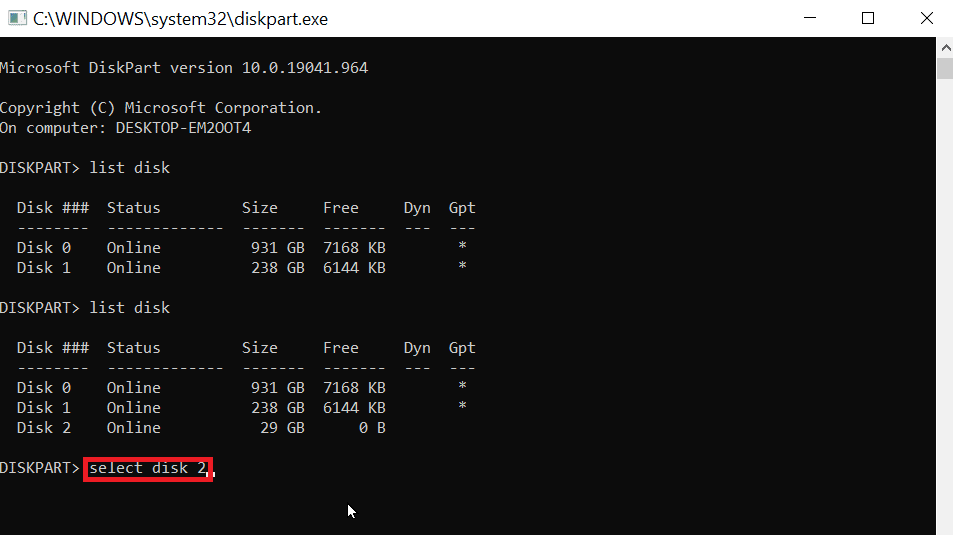
5. Geben Sie „clean“ ein und drücken Sie die Eingabetaste. Dies löscht alle Partitionen auf dem USB-Stick und entfernt alle Sperren.
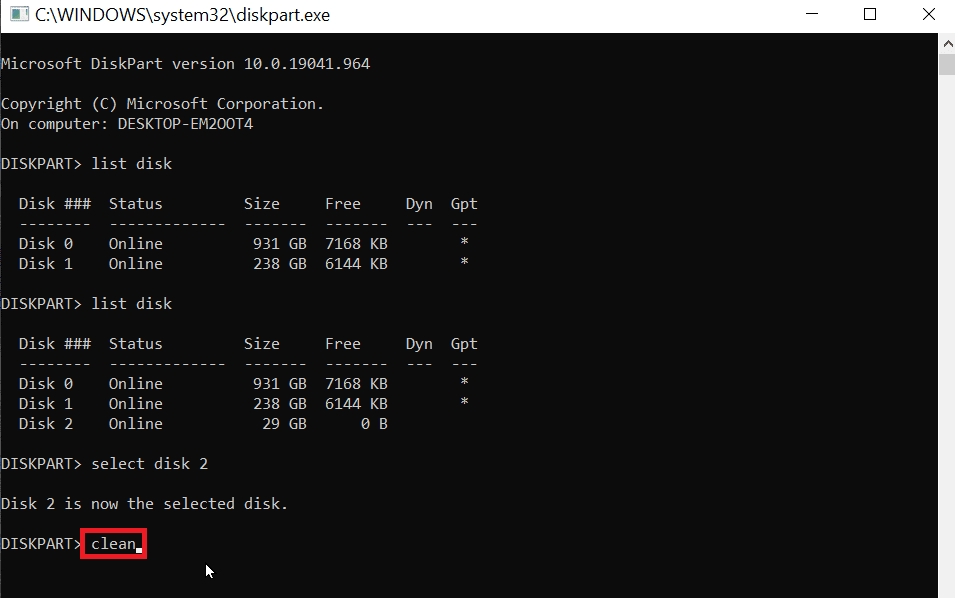
6. Geben Sie nun „create partition primary“ ein und drücken Sie die Eingabetaste.
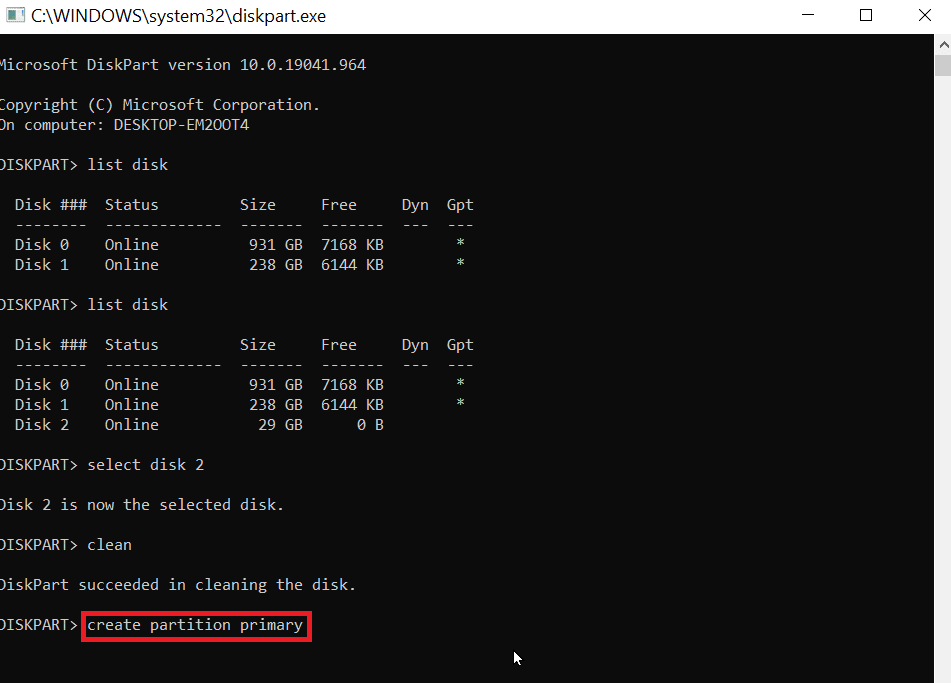
7. Geben Sie schließlich „format fs=fat32 quick“ ein, um das Laufwerk mit FAT32 zu formatieren, oder „format fs=ntfs quick“ für eine Formatierung mit NTFS.

8. Um einen Laufwerksbuchstaben zuzuweisen, geben Sie „assign“ ein und drücken Sie die Eingabetaste.
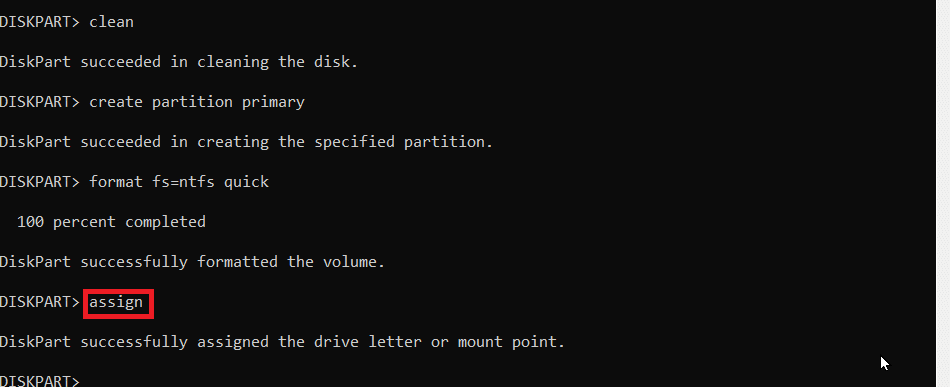
9. Geben Sie abschließend „exit“ ein, um Diskpart zu beenden. Dies ist ein sicherer Weg, um einen USB-Stick mit Diskpart zu formatieren.
Häufig gestellte Fragen (FAQs)
Frage 1: Wie behebe ich das Problem, wenn sich der USB-Stick nicht formatieren lässt?
Antwort: Deaktivieren Sie den Schreibschutz des USB-Sticks, ändern Sie den Laufwerksbuchstaben des USB-Sticks, entfernen Sie Viren und Malware und führen Sie CMD aus, um die Schreibschutzoption zu löschen.
Frage 2: Wie erzwinge ich eine USB-Formatierung?
Antwort: Sie können eine USB-Formatierung auf zwei Arten erzwingen: Über den Datei-Explorer, „Dieser PC“ öffnen, mit der rechten Maustaste auf den USB-Stick klicken und „Formatieren“ wählen. Eine andere Möglichkeit ist über die Datenträgerverwaltung, dort mit der rechten Maustaste auf den USB-Stick klicken und „Formatieren“ wählen.
Frage 3: Warum kann ich den USB-Stick nicht mit FAT32 formatieren?
Antwort: Der USB-Stick könnte beschädigt oder schreibgeschützt sein. Es könnte auch sein, dass der USB-Stick 64 GB oder größer ist, da Windows keine Formatierung von Laufwerken über 32 GB unterstützt.
***
Wir hoffen, dass dieser Artikel zur Behebung von Fehlern bei der Formatierung von Flash-Laufwerken hilfreich war und Sie Ihr Diskpart-Problem lösen konnten. Lassen Sie uns im Kommentarbereich wissen, welche Methode für Sie funktioniert hat. Vielen Dank!